Hoe uitloggen bij WhatsApp? Stuur een spraakbericht op Whatsapp. Hoe je een origineel geluid op een contact zet
Whatsapp wel sociaal netwerk, bedoeld voor correspondentie en bellen. Een van de meest populaire boodschappers op op dit moment. Het komt vaak voor dat gebruikers dit mogelijk moeten uitschakelen. En in dit artikel vertellen we je hoe je dit kunt doen.
Waarom moet je het programma uitschakelen?
Laten we eerst eens kijken waarom je WhatsApp moet uitschakelen. Er zijn twee gevallen:
- Als u last heeft van geluiden en meldingen en u deze wilt uitschakelen.
- Wanneer u niet online wilt verschijnen.
In het eerste geval helpt het simpelweg uitschakelen van meldingen en ontvangt u geen sms-melding. De persoon met wie u spreekt, ziet de verzonden berichten, maar ziet ook dat u ze nog niet heeft gelezen.
Om meldingen op je iPhone uit te schakelen, ga je naar instellingen, zoek je WhatsApp en zet je de meldingenschuifregelaar van groen naar grijs. Er komen geen meldingen meer.
Ga op Android naar het programma zelf, open de instellingen, selecteer het tabblad 'Meldingen' en schakel alle meldingen uit die u niet nodig acht.

Zo ontvang je geen meldingen en wordt je nergens door gestoord. Het belangrijkste is om niet te vergeten alles later terug te sturen.
Met de tweede methode zul je meer moeten lijden, maar het zal geven goed resultaat en u schakelt dit programma uit.
Voor iPhone: ga naar instellingen, zoek WhatsApp in de lijst met applicaties. Klik vervolgens op "mobiele gegevens uitschakelen", maar u moet de internettoegang uitschakelen om alles te laten werken. Op deze manier schakelt u de toegang van het programma tot internet uit en werkt het niet meer.
Voor Android: open het smartphonemenu, vervolgens Instellingen, Lijst programma's draaien, zoek daar naar WhatsApp en stop het met geweld. Het programma stopt met werken en berichten komen pas binnen als u de applicatie opnieuw start.
Zo logt u uit bij WhatsApp op uw telefoon
Zeker, velen die zich minstens één keer in deze messenger hebben geregistreerd, hebben de vraag gesteld: "hoe komen we hier weg?" Dit is dus vrij eenvoudig.

Op Android moet je eerst een kopie maken van alle chats en correspondentie, voor het geval dat. Ga hiervoor naar de instellingen in het programma en zoek helemaal onderaan naar “chatinstellingen”, en vervolgens naar “back-upchats” en maak een kopie van alle gegevens. Om WhatsApp af te sluiten, moet je nu naar de instellingen van de telefoon zelf gaan, naar "applicaties", WhatsApp zoeken en in het volgende venster op "gegevens wissen" klikken. Als u wordt gevraagd iets te bevestigen, gaat u akkoord en klikt u op OK.
Nu voor iPhone en iPad. Net als op Android maken we een kopie van onze gegevens, die zich in icloud bevindt. Vervolgens verlaten we het programma, zoeken naar het WhatsApp-pictogram in het menu en houden uw vinger erop. Rechtsboven zien we een kruisje, klik erop en bevestig de verwijdering. Dat is alles, we hebben WhatsApp verwijderd. Nu kunt u, als u dat wenst, het programma openen via uw opgeslagen gegevens.
Zo logt u uit bij WhatsApp op uw computer
WhatsApp is een zeer populaire applicatie en het is niet verrassend dat deze ook voor pc bestaat.
Om eruit te komen, doe je het volgende: ga naar mobiele versie onze messenger, open de instellingen. Voor het gemak van gebruikers is het gemaakt WhatsApp-tabblad Web, waarin u zich bij alle computers tegelijk kunt afmelden. Dat is het. Simpel en vrij duidelijk.

Hoe een WhatsApp-account te blokkeren.
Om te blokkeren WhatsApp-account, we hebben het volgende nodig. Open het programma zelf, zoek het tabblad “account” in de instellingen. Selecteer privacy en vervolgens "geblokkeerd". Nu voegen we eenvoudigweg de accounts toe die we willen blokkeren, en ze kunnen ons niet schrijven.
U kunt uw account ook via correspondentie blokkeren. Open een chat met de gebruiker, klik op het menu bovenaan, of klik op de accountnaam, selecteer ‘meer’ en blokkeer de persoon. En dat is alles, nu kan deze abonnee u niet schrijven en zal hij u niet lastig vallen. Gebruik daarom WhatsApp, geniet van het leven en communiceer niet met onnodige mensen!
Tegenwoordig is het bijna onmogelijk om je leven voor te stellen zonder toepassingen,
20 WhatsApp-trucs waarmee je een goeroe wordt online communicatie
11:12 1 november 2017Tegenwoordig is het bijna onmogelijk om je leven voor te stellen zonder toepassingen die daarvoor zijn ontworpen berichtenuitwisseling. Whatsapp is een van de meest populaire toepassingen , waarmee u in contact kunt blijven met vrienden en kennissen. Er zijn veel functies in deze applicatie waarvan gebruikers zich niet eens bewust zijn, maar die hun tekstcommunicatievaardigheden aanzienlijk kunnen verbeteren.
1. Word onzichtbaar op WhatsApp .
Om bewijs te verwijderen dat u berichten heeft gelezen, gaat u naar Instellingen - Account - Privacy - Leesbevestigingen en schakel het selectievakje uit. Als u deze optie echter uitgeschakeld houdt, kan deze verdacht worden.
Voordat u een twijfelachtige chat opent, kunt u ook de vliegtuigmodus inschakelen. Nu kunt u berichten lezen zonder meldingen te ontvangen. Meld u af bij berichten voordat u de vliegtuigmodus uitschakelt. Het bericht blijft dan ongelezen door de persoon die het heeft verzonden.
2. Bezoekuren verbergen in WhatsApp.

Als je een ongemakkelijk gesprek wilt vermijden en niet wilt dat anderen zien wanneer je binnen bent laatste keer de chat bezocht, dit kan eenvoudig.
Ga naar Instellingen – Account – Privacy - Bezoektijd en kies wie kan zien wanneer u voor het laatst actief was.
3. Herstel verwijderde correspondentie in WhatsApp.

Als u per ongeluk berichten heeft verwijderd, hoeft u zich geen zorgen te maken, want er is een manier om gesprekken te herstellen. U moet echter op de situatie anticiperen.
Om dit te doen, moet u een back-up van uw chats instellen. Ga naar. U kunt er vervolgens voor kiezen om dagelijks, wekelijks of maandelijks een back-up te maken. Whatsapp kopieert je chats alleen als de telefoon aanstaat.
Als je per ongeluk een bericht of chats hebt verwijderd, kun je deze herstellen door deze app opnieuw te installeren.
4. Citeer het bericht WhatsApp als bewijs.

In plaats van door honderden berichten te scrollen en een screenshot te maken om te bewijzen dat je vriend twee uur geleden beloofde te komen, kun je de quote-functie gebruiken.
Om dit te doen, moet u selecteren de juiste boodschap door deze vast te houden en in te drukken pijl naar links(op Android) of de knop " Antwoord" op de iPhone om het gewenste bericht te citeren.
5. Maak tekst vet, cursief of doorgehaald in WhatsApp.

WhatsApp is voor veel dingen erg handig in gebruik, maar zoals alle sms-berichten brengt het de intonatie niet goed over. Voor deze doeleinden kunt u vetgedrukt, cursief en zelfs doorgehaald gebruiken.
Als u de nadruk op een bepaald woord wilt leggen, moet u bepaalde sneltoetsen gebruiken.
Om te benadrukken vetgedrukt, je moet een asterisk aan beide kanten van het woord plaatsen, *zoals dit*, voor cursief gebruik een onderstrepingsteken _woorden_, en voor doorhalen is er een golvend koppelteken ~zoals dit~. Je kunt ook combineren *_vet cursief_*.
6. Schakel meldingen in WhatsApp-chats uit.

U wilt bijvoorbeeld weten hoe laat er morgen een vergadering is. Maar deze simpele vraag veranderde in een gesprek van drie uur tussen de rest van de chat.
Je kunt nu vervelende meldingen vermijden door bovenaan de chatnaam te selecteren en te selecteren stille modus. Klik op de knop Niet storen in de rechterbovenhoek en schakel de optie uit Toon meldingen.
7. Schakel het opslaan van foto's uit WhatsAppin je galerij.

Alle bestanden die u ontvangt, worden automatisch opgeslagen in de galerij van uw telefoon. Als uw vrienden foto's sturen waarvan u niet wilt dat anderen deze zien, kunt u dit op een manier vermijden. Voor iPhone, ga naar Instellingen – Chats en schakel de optie uit Media opslaan.
Voor Android moet je geïnstalleerd zijn bestandsbeheerder, die kan worden gedownload via de Google Play Store. Ga na het downloaden naar WhatsApp/Media/WhatsApp Afbeeldingen en maak een bestand met de naam .nomedia.
8. Bewaar uw smartphonegeheugen van onnodige bestanden WhatsAppen.

Wanneer iemand u afbeeldingen, gifs, audio- en videobestanden stuurt, worden deze automatisch gedownload. Zodat ze niet scoren intern geheugen van uw smartphone installeert u alleen de download noodzakelijke soorten bestanden wanneer u verbinding maakt met Wi-Fi of een mobiel netwerk.
Voor iOS Ga naar Instellingen – Gegevens, waar u de downloadmethode kunt kiezen. Voor Android gaat u naar om ze te vinden.
9.Maak een snelkoppeling voor een specifiek contact in WhatsApp.

Als u het moeilijk vindt om voortdurend naar uw zoekertje te zoeken beste vriend in de algemene massa WhatsApp-chats kun je de voorkeur geven bepaalde mensen(als je Android hebt). Je kunt je zoektijd verkorten door snelkoppelingen naar je favoriete WhatsApp-contacten op je telefoonscherm op te slaan.
Klik op gewenst gesprek en in het menu (ellips in de rechterbovenhoek) en selecteer " Voeg een snelkoppeling toe", en er verschijnt een snelkoppeling met het contact op uw telefoonscherm.
10. Schakel geluiden uit whatsappen enverberg de chat voor nieuwsgierige blikken .

Er zijn momenten waarop je niet wilt dat iemand je WhatsApp-berichten ziet.
11. Stuur privéberichten naar veel gebruikers WhatsApp .

Als je één bericht naar meerdere mensen wilt sturen, hoef je niet per se een groepschat aan te maken waar iedereen met elkaar kan communiceren. In dit geval kun je beter kiezen voor een nieuwsbrief.
Klik op de menuknop in de rechterbovenhoek en selecteer Nieuwe nieuwsbrief. Hierdoor kunt u één bericht naar veel mensen sturen, zodat u met iedereen een individuele chat kunt maken.
12. Verplaats uw berichten WhatsAppnaar een andere telefoon .

Als u geen berichten kwijt wilt raken als u bijvoorbeeld een nieuwe telefoon koopt, kunt u deze aanmaken reservekopie berichten.
Ga naar Instellingen – Chats – Chatback-up en bewaar dagelijks, wekelijks of maandelijks een kopie van uw berichten. Wanneer je WhatsApp opent vanaf een nieuwe telefoon, worden de berichten overgebracht naar het nieuwe apparaat.
13. Vind eenvoudig belangrijke berichten in WhatsApp.

Veel mensen kennen het gevoel dat je door honderden berichten moet scrollen om een bericht over te vinden het juiste adres of vergadertijd. Maar er is meer gemakkelijke manier doe het. Druk lang op het gewenste bericht en tik op het pictogram sterren.
U kunt nu alle gemarkeerde berichten bekijken in het menu waar u de optie vindt Aanbevolen berichten.
14. Ontdek wanneer uw bericht is gelezen (vinkjes aan WhatsAppen).

Druk lang op het bericht dat u hebt verzonden en tik op het pictogram " informatie". Er wordt een venster geopend waarin u kunt zien wie het bericht heeft gelezen en met wie het bericht heeft ontvangen opgegeven tijd toen dit gebeurde.
15. Houd uw WhatsApp-groepschat privé.

Als je geen vrienden wilt van vrienden die je nog nooit hebt ontmoet, maar waarmee je wel bevriend bent groepschat Als u uw persoonsgegevens heeft gecontroleerd, kunt u de nodige wijzigingen aanbrengen.
U kunt de toegang tot uw profielfoto en persoonlijke status beperken door naar te gaan Instellingen – Account – Privacy, en het selecteren van de gewenste opties.
16. Markeer ongelezen chat op WhatsApp.

Stel dat u momenteel niet op een bericht kunt reageren, maar dat u uw vriendschap met die persoon niet op het spel wilt zetten. U kunt een visuele herinnering instellen dat u berichten heeft waarop u moet reageren.
Dit kan gedaan worden in de chatlijst, door de chat te markeren en als ongelezen te markeren.
17. Stuur een spraakbericht op Whatsapp.

In plaats van het bericht te dicteren, kunt u gebruiken virtuele assistent Siri (voor iPhone) om WhatsApp te bedienen zonder je telefoon op te pakken. Om dit te doen moet u geïnstalleerd zijn nieuwste versie WhatsApp waar je kunt zeggen: " Hé Siri. Stuur WhatsApp naar mama".
U kunt ook berichten lezen van Siri gebruiken, zeggende: " Hé Siri. Lees het laatste whatsapp-berichten ", en je zult het laatste horen ongelezen berichten. Voor Android-gebruikers gebruik OK Google door te vragen " stuur WhatsApp naar (naam)".
18. Voer een videogesprek met WhatsApp .

Om een videogesprek te voeren, opent u een contact en klikt u op het videopictogram.
19. Teken op foto's of voeg emoji's toe op WhatsApp.

Maak een foto in de app en gebruik deze vervolgens diverse instrumenten bovenaan het scherm om op de foto te tekenen, emoticons of tekst toe te voegen.
20. Verander video's in GIF's op WhatsApp.

WhatsApp heeft al een grote galerij met GIF's die je in berichten naar vrienden en kennissen kunt sturen. Als je de gif die je nodig hebt niet hebt gevonden, kun je vertalen eigen video's V GIF-formaat. Klik op het foto- en videogalerijpictogram, selecteer de video en klik op de GIF-knop in de rechterbovenhoek.
Hoe je tekst cursief, vet of doorgehaald kunt maken in WhatsApp
Ik gebruik deze functie al heel lang op WhatsApp en ik weet dat de meeste mensen er niets van weten.
Als u een woord vetgedrukt wilt maken, plaatst u eenvoudig een asterisk (*) aan het begin en einde van het woord. Als u het woord bijvoorbeeld vetgedrukt wilt maken, schrijft u het als volgt * vet*. Hetzelfde met cursief, maar in plaats van sterretjes plaatsen we een onderstrepingsteken (_). Om doorgestreepte tekst te krijgen, moet u een tilde-teken (~) aan het begin en einde van het gewenste fragment plaatsen. Het is ook mogelijk om monospace-tekst te maken door drie aanhalingstekens aan weerszijden van de tekst toe te voegen.
Is dit te moeilijk voor je? Markeer vervolgens eenvoudigweg het gewenste woord of deel van de tekst, klik op 'meer' en selecteer vet, cursief, doorhalen of monospace. Ik wil je waarschuwen dat dit niet op alle apparaten beschikbaar is, dus het is beter om de eerste methode te gebruiken.
Hoe een bericht op WhatsApp te citeren
Als de chat of groep actief is en er voortdurend nieuwe berichten binnenkomen, is citeren dat wel de beste manier Raak niet in de war over wie op wie reageert en op wat.

Om iemand te citeren, moet je een paar seconden op het bericht klikken en vervolgens de pijl naar links selecteren (dit is de eerste pijl). Het geciteerde bericht is dus bijgevoegd, het enige dat overblijft is het antwoord typen en verzenden.
Hoe u het automatisch downloaden van foto's en video's in WhatsApp kunt uitschakelen
Een van de meest bekende WhatsApp-trucs helpt je mobiele internetgegevens te besparen.

Er zijn verschillende manieren om WhatsApp-internetgegevens op te slaan terwijl je nog steeds meldingen en berichten ontvangt. Schakel eerst de mogelijkheid van de app uit om mediabestanden te downloaden via mobiel netwerk. Dit kan in de instellingen; klik hiervoor op drie puntjes rechts in bovenste hoek, verder " Instellingen» — « Gegevens en opslag» — ««.
In dit gedeelte moet u de selectievakjes uitschakelen voor media-inhoud die niet hoeft te worden gedownload met mobiel internetten. Om daarna de verzonden foto of video in een chat te bekijken, hoeft u alleen maar op het bestand te klikken en het downloaden begint. Ik raad vooral aan om video's uit te schakelen, omdat deze veel gewicht hebben en het meeste verkeer opslokken.
Verslinden WhatsApp-oproepen verkeer? Schakel gegevensbesparing in
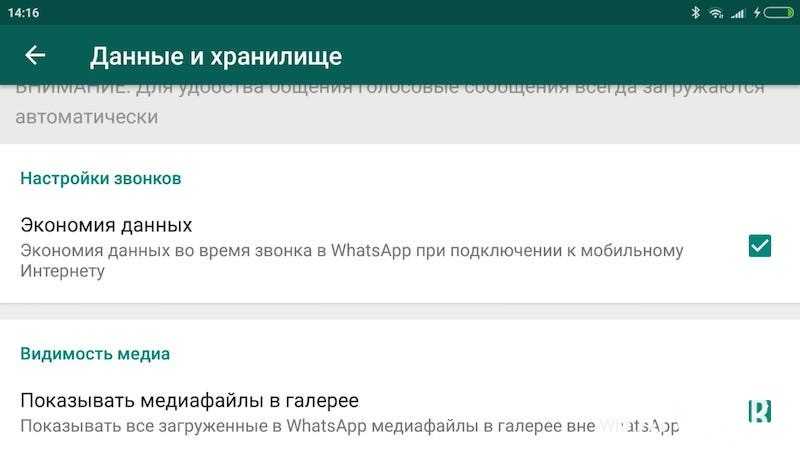
WhatsApp-oproepen zijn erg handig; nadat ze waren gelanceerd, heb ik Skype opgegeven. Maar ze kunnen veel verkeer gebruiken, vooral voor gebruikers met beperkt verkeer tariefplan. Gelukkig heeft WhatsApp ook de mogelijkheid om te downgraden doorvoer tijdens het bellen, waardoor verkeer wordt bespaard. Om de functie voor het opslaan van gegevens in te schakelen, gaat u naar " *** » — « Instellingen» — « Gegevens en opslag» — « Oproepen instellen" en vink het vakje aan naast " Gegevens opslaan."
Hoe WhatsApp-verkeersgebruiksstatistieken te bekijken
Alle Android-telefoons die de afgelopen vijf jaar zijn uitgebracht, beschikken over verkeersgebruiksstatistieken, zo heeft Google zelfs vrijgegeven. WhatsApp beschikt ook over statistieken over het verkeersverbruik, de statistieken zijn handig onderverdeeld in categorieën.

Om toegang te krijgen tot het WhatsApp-verkeersgebruikslogboek, moet je naar “ Instellingen» — « Gegevens en opslag» — « Gegevensgebruik". Hier kunt u alle applicatiestatistieken bekijken, zoals hoeveel internetverkeer is besteed aan oproepen, berichten, het aantal verzonden berichten, enz. Het meest groot nadeel Wat er mis is met deze statistieken is dat er geen uitsplitsing is van het verkeersgebruik tussen Wi-Fi en mobiel internet.
Hoe u kunt zien hoeveel geheugen een chat in beslag heeft genomen
Als je naar " Instellingen» — « Gegevensopslag» — « Opslag“, je zult indrukwekkende statistieken zien.

In dit gedeelte kunt u zien hoeveel ruimte een chat met een contact of een groep op uw apparaat heeft ingenomen. Nadat u een contact of groep heeft geselecteerd, kunt u gedetailleerde statistieken bekijken, zoals hoeveel ruimte wordt ingenomen door foto's, video's, audio, documenten, nummer sms-berichten. U kunt bepaalde media-inhoud ook meteen verwijderen.
Hoe u specifieke inhoud uit een chat kunt verwijderen
Je kunt meer doen dan alleen kijken hoe lang een chat duurt bepaald contact. U kunt specifieke media-inhoud uit een specifieke chat verwijderen.

Het enige wat u hoeft te doen is de repository opnieuw bezoeken (“ Instellingen» — « Gegevensopslag» — « Opslag"). Selecteer hier een contact of groep en klik op de knop “Community beheren”. Nu kunt u markeren welke inhoudscategorieën moeten worden gewist. Als er dus 80 video's met een volume van 350 MB in een groep zitten en u deze wilt verwijderen, vinkt u deze aan en klikt u op de knop "Berichten verwijderen".
Vraag uw accountgegevens op
WhatsApp biedt u, net als Facebook en Twitter, de mogelijkheid om een ZIP-archief van uw accountgegevens en instellingen op te vragen. Maar ik wil er rekening mee houden dat er geen berichten in het archief zullen staan.

Als u besluit een dergelijk archief te krijgen, ga dan naar “ Instellingen» — « Rekening» — « Accountgegevens opvragen“, en klik vervolgens op “rapport opvragen”. Het duurt twee tot drie dagen voordat u het rapport ontvangt. Ook wordt het verzoek geannuleerd als u besluit uw rekeningnummer te verwijderen of te wijzigen.
Je kunt dit bestand niet bekijken in WhatsApp. Je kunt proberen het rechtstreeks met een ander programma op je telefoon te openen of het bestand naar je computer over te zetten en het daar te openen.
Hoe chatgeschiedenis per e-mail te verzenden
In WhatsApp kun je niet alleen een back-up maken van chats naar de cloud, maar ook alle chatcorrespondentie per e-mail versturen.

Als u een chat per e-mail wilt verzenden, gaat u naar “ Instellingen» — « Chats» — « Chatgeschiedenis» — « Chat per e-mail verzenden mail“, waarna de volledige lijst met beschikbare chats wordt geopend.
Zodra je de gewenste chat hebt geselecteerd, vraagt WhatsApp je of je media wilt inschakelen of alleen tekst en emoties wilt verzenden. Na selectie wordt deze geopend standaard toepassing e-mail, waarbij het bijgevoegde chatlogboek in .txt-formaat is, hoeft u alleen maar de ontvanger in te voeren en op de verzendknop te drukken.
Hoe u tweestapsverificatie inschakelt
Standaard bij wijzigen WhatsApp-apparaten vraagt om een telefoonnummer en eenmalig wachtwoord. Maar inclusie tweestapsverificatie betekent dat aanvallers toegang kunnen krijgen tot uw account, zelfs als ze een simkaart hebben.

Om dit in te schakelen, moet je naar " Instellingen» — « Rekening» — « Tweestapsverificatie". Hier moet u een pincode van 6 cijfers aanmaken, die u moet invoeren bij het registreren van nieuwe apparaten. Ook kunt u hier uw e-mailadres toevoegen als u plotseling uw pincode vergeet.
Er is één nadeel, het is dat je het kunt uitschakelen authenticatie in twee stappen vanaf het bronapparaat, zonder wachtwoorden en pincodes in te voeren. Heel vreemd.
Hoe u een snelkoppeling voor contactpersonen aan uw bureaublad toevoegt
Met WhatsApp kun je ook snelkoppelingen voor contactpersonen toevoegen aan je Android-bureaublad - ideaal voor populaire en favoriete contacten.

Als u een chatsnelkoppeling aan het startscherm van uw telefoon wilt toevoegen, opent u de chat of groep en tikt u vervolgens op drie puntjes in de rechterbovenhoek. Klik vanaf hier op " Meer» — « Voeg een pictogram toe aan het scherm". Klik vervolgens eenvoudig op bevestigen om uw beslissing te bevestigen.
Hoe leesbevestigingen op WhatsApp uit te schakelen
x, het beruchte blauwe vinkje. Voor niet-ingewijden betekent dit dat het bericht is gelezen. Als u zich wilt verbergen voor uw contacten en leesbevestigingen wilt uitschakelen ( blauwe teek), ga naar " Instellingen» — « Rekening» — « Privacy" en verwijder het vinkje bij " Lees de ontvangstbewijzen«.

Onthoud dat dit beide kanten op werkt, d.w.z. uw contacten kunnen niet zien wanneer u hun berichten leest, en u kunt niet zien wanneer zij de uwe lezen.
Hoe je kunt zien wie een bericht in een WhatsApp-groep heeft gelezen

Een van de WhatsApp-lifehacks waar je waarschijnlijk nog niet van op de hoogte was, is de mogelijkheid om te zien wie je bericht in een groep heeft gelezen. Het enige dat u hoeft te doen om uw leeslijst te zien, is uw bericht vasthouden om het te markeren, vervolgens op het menu met drie stippen tikken en '" Info". Hier ziet u de volledige lijst van degenen die het bericht hebben gelezen en op welk tijdstip het is gelezen.
Hoe de onzichtbare modus in WhatsApp in te schakelen
WhatsApp heeft een functie die laat zien wanneer je voor het laatst online was, of beter gezegd, wanneer je WhatsApp voor het laatst hebt geopend.

Als u besluit het uit te schakelen, gaat u naar " Instellingen» — « Rekening» — « Privacy". Klik vervolgens op " Bezoektijd' en kies wie uw tijd kan zien laatste bezoek online. Er zijn drie categorieën waar je uit kunt kiezen: “ Alle«, « Mijn contacten" En " Niemand«.
Met hetzelfde schema kunt u de zichtbaarheid van de profielfoto en contactgegevens wijzigen. Ze kunnen ook voor iedereen zichtbaar zijn, alleen voor uw contactpersoon of voor helemaal niemand.
Hoe de lijst met geblokkeerde contacten te bekijken
Blokkeer gerust ongewenste contacten op WhatsApp. Kijk volledige lijst geblokkeerde contacten, ga naar " Instellingen» — « Rekening» — « Privacy". Vervolgens moet u naar de sectie scrollen “ Berichten" en druk op " Geblokkeerd: X«.

Hier kunt u ook iets toevoegen aan de geblokkeerde lijst door op het pictogram in de rechterbovenhoek te klikken. De pagina "Contacten" wordt geopend, waar u alleen maar het contact hoeft te selecteren dat u wilt blokkeren.
Hoe u realtime locatietracking kunt inschakelen
Stuur uw locatie naar whatsapp-chat heel eenvoudig, klik op het paperclip-icoontje en klik op het icoontje “Plaatsen”. Maar wat als u iemand nodig heeft die uw locatie in realtime kan zien, bijvoorbeeld een vriend of ouder? Het blijkt dat WhatsApp zo'n functie heeft, en het zal vooral voor ouders een echte vondst zijn.

U kunt de functie activeren door nogmaals op het paperclippictogram te klikken. Klik nu op " Plaats» — « Deel locatiegegevens» en geef de tijd op, van 15 minuten tot 8 uur. Als u plotseling van gedachten verandert over het delen van uw locatie, voltooit u het volgen handmatig door op de knop " Stop met delen«.
Hoe je een origineel geluid op een contact zet
U regelmatige gebruiker whatsappen binnen adresboek er zijn veel contacten en als ze je veel schrijven, is het niet duidelijk wanneer het verwachte bericht is aangekomen. Gelukkig is er een manier om inkomende berichten te sorteren op meldingsgeluid.

Om een individuele melding te maken, moet je in de chat gaan de juiste contactpersoon. Klik hier op zijn naam bovenaan het venster en selecteer 'Aangepaste meldingen'.
Zodra u bij dit gedeelte bent aangekomen, vinkt u het vakje naast 'Gebruiken' aan. Hier kunt u het chatmeldingsgeluid, de oproepmelding, de trilling, het indicatielampje, enz. wijzigen.
Hoe u een chat of groep tijdelijk kunt dempen
Je hebt waarschijnlijk een groep die voortdurend memes en virale video's plaatst. U kunt meldingen instellen volgens het vorige advies, of eenvoudigweg de groep of het contact dempen.

Als u een chat of groep tijdelijk wilt dempen, houdt u de chat van een contact ingedrukt. Er verschijnen verschillende pictogrammen bovenaan het scherm. Tik op het demppictogram (doorgestreepte luidspreker). Geef de mute-periode op (acht uur, week, jaar) en kies of u meldingen over nieuwe opnames wilt weergeven.
WhatsApp gebruiken op een computer
Of je nu de voorkeur geeft aan een toetsenbord van volledig formaat of gewoon aan gemak groot scherm, gebruik WhatsApp voor je computer of WhatsApp-web.

Om verder te gaan moet je WhatsApp voor Windows of Mac downloaden (downloaden) of naar gaan WEB-versie klant (web.whatsapp.com). Nu moet u de QR-code scannen met uw mobiele telefoon WhatsApp-apps. Tik op uw telefoon op het menu met drie stippen in de rechterbovenhoek en selecteer nu WhatsApp Web om de functie voor het lezen van QR-codes te starten. Scan nu de QR-code van de website of het detoscope-programma met uw telefoon en dat is alles.
Het grootste nadeel van computer en internet WhatsApp-versies is dat het volledig aan de telefoon is gekoppeld. Je kunt WhatsApp niet gebruiken op je computer als je telefoon uitstaat of als er geen internet op je telefoon staat. Toch is het beter dan niets.
Bestanden overbrengen van telefoon naar computer (en omgekeerd)
Met WhatsApp voor pc kun je bestanden delen tussen je computer en je telefoon.

Het enige wat u hoeft te doen is een groep aan te maken met een van uw contacten, het geselecteerde contact te verwijderen en de groep blijft bestaan. Op deze manier beschikt u over uw eigen privéhub voor het delen van bestanden. Het enige dat u nog hoeft te doen, is bestanden vanaf uw telefoon naar de groep verzenden en deze vervolgens naar uw computer downloaden (of omgekeerd).
Neem deel aan bètatests
Om de eerste te zijn die nieuwe functies leert en uitprobeert, moet u deelnemen aan het bètatestprogramma. Dit betekent dat er soms fouten en andere tekortkomingen zullen optreden, dus het is de moeite waard om erover na te denken.
Om bètatester te worden, gaat u naar de WhatsApp-pagina in de Google Plya Store en scrollt u naar beneden totdat u het gedeelte 'Word bètatester' ziet. Klik op de knop "Ik..." en u wordt ingeschreven voor het bètatestprogramma. Bèta-update werkt hetzelfde als update stabiele versie, klik gewoon op de knop "Update" om te downloaden nieuwe versie toepassingen.
Kent u deze WhatsApp-functies al?
Heb je je eigen lifehacks voor WhatsApp? Deel ze zeker in de reacties hieronder! Bedankt!
Tegenwoordig is het de beroemdste mobiele messenger ter wereld, wat wordt bevestigd door het totale aantal gebruikers: ongeveer 800 miljoen.
Simkaart voor het werken met WhatsApp
Om de messenger te gebruiken, moet je WhatSim jaarlijks betalen, wat $ 11,60 is. Het bereik van de simkaart strekt zich uit tot 150 landen over de hele wereld, waar hij kan worden gebruikt om verbinding te maken met 400 operators. Dit is vooral handig voor mensen die gebruik maken van roaming, omdat je vrijwel altijd in contact kunt blijven met dierbaren.
Belangrijke gegevens opslaan
Back-up en herstel van de geschiedenis wordt uitgevoerd met behulp van een ingebouwde functie in het formulier back-up. Indien nodig kan ook dataherstel worden uitgevoerd. Soortgelijke kenmerken beschikbaar voor Android- en iOS-versies. In het geval van een iPhone moet iCloud ingeschakeld zijn.
Pushmeldingen
De optie in de vorm van pushmeldingen is beschikbaar voor bezitters van iOS-apparaten. Als u een jailbreak heeft, kunt u OnlineNotify een speciale aanpassing instellen, die wordt geactiveerd telkens wanneer een bericht wordt ingevoerd of een contactpersoon het netwerk betreedt.
Bellen via WhatsApp
Het WhatsApp-team werkt al lang aan de introductie van VoIP. Ontwikkeling is ondersteuning gesproken communicatie. Vandaag begon deze functie te werken en gebruikers te verrassen uitstekende kwaliteit geluid. Nu kunt u bellen vanaf zowel Android- als iPhone-smartphones.

WhatsMac-native app
Beschikbaar voor alle Mac-bezitters die van alles willen profiteren beschikbare functies vergelijkbaar met de WhatsApp-webclient. Net als Blackberry 10-bezitters, Windows Phone en Android kunnen Mac-bezitters de applicatie ook volledig gebruiken. Om de ontwikkeling op de iPhone door te voeren, heb je een jailbreak nodig. In dit geval wordt de eerder beschreven tweak geïnstalleerd.
Desktop met WhatsApp-meldingen
WAToolkkit is een speciale plug-in die is ontworpen om in te worden geïnstalleerd Chrome-browser. Met zijn hulp worden ontvangen berichten in de webclient “kenmerken” van het bureaublad. In het geval dat gesloten browser, verschijnen er nog steeds meldingen.
Android- en WhatsApp-blokkering
Messenger en Chat Lock is een speciale applicatie ontworpen voor Android, bedoeld voor iedereen die zijn correspondentie niet alleen op WhatsApp, maar ook op het veelbezochte Facebook wil vergrendelen. Hiervoor wordt een pincode gebruikt, die u later beter niet vergeet.
iPhone en snelle antwoorden
Zoals u weet heeft Apple een standaardtoepassing “Berichten”, die een functie heeft genaamd “Snelle antwoorden”. Gebruikers hebben ontdekt hoe ze het niet alleen in iOS 8 kunnen laten werken, maar ook met WhatsApp-messenger. Om dit te bereiken, heb je alleen de Nuntius-tweak en jailbreak nodig.
WhatsApp-webclient
Voor handige communicatie Via een computer biedt de messenger een speciale webclient. Deze officiële ontwikkeling bevat alles vereiste functies beschikbaar in de mobiele applicatie. Het enige is helemaal niet besturingssystemen De ontwikkeling werkt alleen op de meest voorkomende: Blackberry 10, Windows Phone en Android. Wat de iPhone betreft, kan jailbreaken hier helpen.

iPhone en Favoriete Contacten Widget
Er is een ontwikkeling als Shortcut voor WhatsApp Plus, die de mogelijkheid biedt om links naar messenger-contacten toe te voegen, waarvoor het Center wordt gebruikt iOS-meldingen. Voor Android-bezitters: houd uw vinger op het gespreksvenster en voer vervolgens de vereiste actie uit: 'Voeg een link toe aan het gesprek'. Als gevolg hiervan verschijnt de vereiste link op het scherm van het apparaat, gericht aan specifiek contact, afkomstig van WhatsApp.
Tablets gecombineerd met WhatsApp
Van de vele zoekopdrachten behoort ‘WhatsApp op Tablets’ tot de meest gestelde. Als bezitters van een iPad en iPod touch dit artikel lezen, dan is dat echt zo echte kans voer WhatsApp uit zonder jailbreak. Eigenaars van Android-tablets zullen wat harder moeten werken qua zelfstandig zoeken en download het uitvoerbare bestand WhatsApp-bestand. Dit komt doordat in zoekresultaten Google Spelen wat je nodig hebt, kan niet worden gevonden. Als het downloaden is gelukt, kunt u naar gaan Standaardinstellingen en submenu Beveiliging, vink het vakje naast aan Onbekende bronnen. Hierna start de aanvraag en moet u een nummer invoeren om een verificatiecode te ontvangen. Indien correct ingevoerd whatsapp-code start zonder problemen.
Telefoonboek en fotosynchronisatie van WhatsApp-contacten
AvatarSync is een speciale ontwikkeling waarmee je foto's van contacten kunt synchroniseren mobiele boodschapper Met telefoonboek, gelegen op de iPhone. Beschikbaar voor iOS-gebruikers. Als u een besturingssysteem heeft Android is beter gebruik Google Play, dat aanbiedingen biedt enorm bedrag toepassingen. De meest populaire zijn tegenwoordig Contact Photo Sync en Sync.me.
Deactivering van de status genaamd “Was online”
De messenger heeft aanvankelijk ingebouwde toestemming om de laatste online aanwezigheid van de gebruiker te tonen. Als een dergelijke instelling niet bij u past, kan deze worden gewijzigd, waarvoor beschikbaar is gekomen speciale toepassingen, ontworpen voor iOS en Android. Eerst wordt WhatsApp gestart en dan moet je je houden aan de daaropvolgende overgang: van Instellingen naar rekening en Vertrouwelijkheid, waarbij het subitem Was(sen) is geselecteerd. Ten slotte wordt Niemand geselecteerd uit de lijst die verschijnt.

WhatsApp en nummerwijziging
Als u de bestaande geschiedenis van ontvangen en verzonden berichten en andere gegevens niet wilt verliezen na het wijzigen van uw nummer, dan is er eenvoudige instructies na installatie nieuwe simkaart. iPhone-bezitters moeten rennen mobiele applicatie en voer Instellingen in. Ga vervolgens naar Profiel, waar u Nummer wijzigen zou moeten vinden. Er worden twee velden weergegeven, waarbij in het ene het oude telefoonnummer wordt ingevoerd en in het andere het nieuwe. Druk op Gereed.
Android-bezitters moeten ook van Menu naar Instellingen gaan, waar Profiel wordt geselecteerd en vervolgens Nummer wijzigen. Op dezelfde manier worden twee velden weergegeven, waar u, zoals in het eerste geval, invoert telefoonnummers- oud en nieuw. Bevestiging van acties - Klaar.
WhatsApp-aanpassing
Het is heel goed mogelijk om een mobiele messenger aan te passen aan uw behoeften, waarvoor er verschillende zijn toepassingen van derden. Cydia biedt bijvoorbeeld WhatsApp+ aan om te downloaden, een van de meest populaire ontwikkelingen van dit moment. Maar ook hier zijn er uitzonderingen. Dezelfde Android-bezitters kunnen WhatsApp+ niet gebruiken, aangezien dit door WhatsApp zelf niet is toegestaan. Het enige dat beschikbaar is voor gebruikers van Google-telefoons is het vervangen van de afbeelding op de achtergrond officiële versie toepassingen moeten de overeenkomstige waarde in de huidige instellingen inschakelen.
WhatsApp op verschillende besturingssystemen
Gebruik de messenger niet alleen op afstand, maar ook op Windows of OS X met behulp van Android weinigen zullen weigeren. Voor dit doel is ARC Welder ontwikkeld - speciale uitbreiding, geïnstalleerd op Google Chrome, waarmee je WhatsApp zonder problemen op je desktopcomputer kunt starten.
Automatisch opslaan van ontvangen afbeeldingen in de fotobibliotheek uitschakelen
Niet iedereen is blij met de standaardfunctie, dus iOS-bezitters kunnen het probleem van het automatisch opslaan van ontvangen afbeeldingen in het juiste album als volgt oplossen. Na het starten van WhatsApp wordt Instellingen geopend, waar je naar de zogenaamde Chatinstellingen moet gaan. Schakel vervolgens het selectievakje naast Inkomende bestanden opslaan uit.
Android-gebruikers worden gevraagd deze stappen te volgen. De smartphone maakt verbinding met desktopcomputer, waarna er een map is met de naam WhatsApp Images. Om het te vinden, moet je achtereenvolgens van sdcard, WhatsApp naar Media gaan. Hier moet je een punt voor de eerder opgegeven mapnaam zetten, zo blijkt.” WhatsApp-afbeeldingen". Een speciaal toegevoegde punt maakt de map “onzichtbaar” in de fotogalerij.

iOS en het verzenden van fotografische afbeeldingen
Volgens de toegezegde WhatsApp-functies Eén bericht kan een beperkt aantal afbeeldingen bevatten, niet meer dan een dozijn. In sommige gevallen is deze installatie behoorlijk vervelend, daarom is WhatsApp Unlimited Media voor iPhone ontwikkeld. Je kunt het gebruiken na het jailbreaken.
De Voice for WhatsApp-applicatie is ontwikkeld voor Android en wordt gepresenteerd in de vorm van een aanpassing. Indien geactiveerd, worden inkomende berichten gereproduceerd door middel van gesproken lezing. Extra functie wijzigingshulpprogramma - ondersteuning voor spraakopdrachten.
20 tips voor WhatsApp-gebruikers



